Ako previesť súbor OXPS do formátu PDF
PDF je univerzálny formát, ale OXPS nie je, preto sa môžete ocitnúť v situácii, keď budete musieť previesť súbor OXPS na PDF(convert an OXPS File into a PDF) . V tomto článku sa pozrieme na niektoré spôsoby, ako urobiť to isté.
Čo je súbor OXPS
OXPS je ako PDF , ale je založený na špecifikácii Open XML Paper Specification a bol vyvinutý spoločnosťou Microsoft . Má niektoré výhody, ako je jeho integrácia so službami spoločnosti Microsoft(Microsoft) a skutočnosť, že je založený na XML , ktorý je modernejší ako jazyk PostScript .
Problém so súbormi OXPS(OXPS Files) je však v tom, že nie sú podporované na každej platforme a možno budete musieť použiť konvertor alebo konkrétnu aplikáciu, aby ste ich otvorili. Preto vám predstavujeme návod na konverziu súborov OXPS(OXPS Files) do formátu PDF(PDF) .
Previesť súbor OXPS do formátu PDF
Tu sú niektoré zo spôsobov prevodu súboru OXPS(OXPS File) do formátu PDF:
- Použite XPS Viewer
- Použite online konvertor OXPS na PDF
- Použite FileStar
Povedzme si o nich podrobne.
1] Použite XPS Viewer
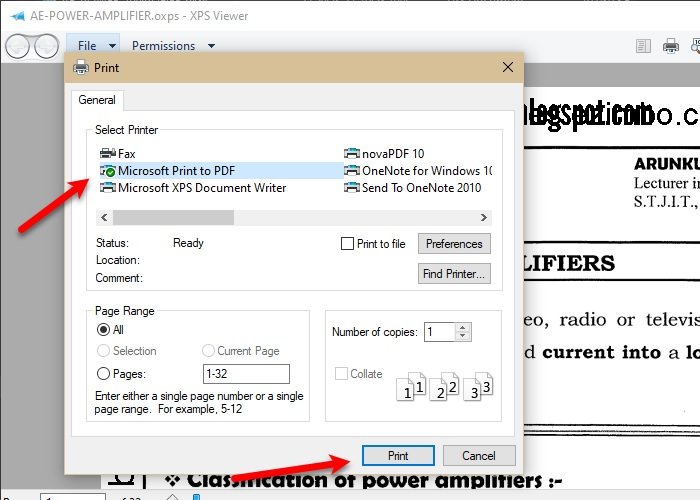
Najjednoduchší spôsob prevodu súboru OXPS(OXPS File) do formátu PDF(PDF) je pomocou prehliadača XPS . Je to predvolený program systému Windows 10 a možno ho použiť na zobrazenie a konverziu súborov OXPS(OXPS Files) .
Ak to chcete urobiť, otvorte súbor OXPS pomocou prehliadača XPS(XPS Viewer)
- Kliknite na File > Print (alebo stlačte Ctrl + P)
- Vyberte položku Microsoft Print to PDF
- Kliknite na položku Tlačiť(Print) .
- Teraz vyberte cieľ
- Pomenujte ho a kliknite na tlačidlo Uložiť(Save) .
Týmto spôsobom ste previedli súbor OXPS(OXPS File) do formátu PDF(PDF) .
2] Použite online konvertor OXPS na PDF

Ak si myslíte, že vyššie uvedená metóda je príliš veľa, môžete použiť Online konvertor OXPS(Online OXPS) na PDF(PDF Converter) . Na trhu je množstvo online prevodníkov, ale my vám predstavujeme jeden z najjednoduchších prevodníkov.
Ak to chcete použiť, musíte navštíviť ich webovú stránku(website) , kliknúť na tlačidlo NAHRAŤ SÚBORY(UPLOAD FILES) , nahrať súbor OXPS(OXPS File) , automaticky sa skonvertuje do formátu PDF(PDF) a stačí si ho stiahnuť.
3] Použite FileStar
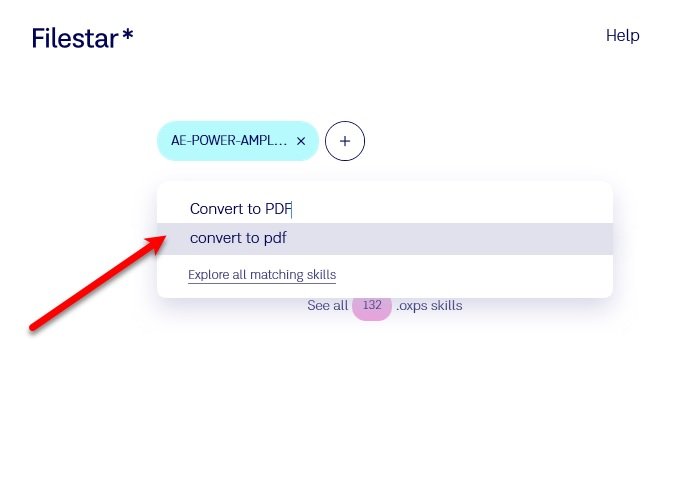
Ak chcete previesť súbor OXPS(OXPS File) do formátu PDF(PDF) , musíte postupovať podľa predpísaných krokov:
- Spustite FileStar a buď pretiahnite súbor myšou, alebo kliknite na “+” a otvorte súbor z jeho umiestnenia.
- Do vyhľadávacieho panela(Search Bar) napíšte „ Previesť do PDF(Convert to PDF) “ a vyberte možnosť stiahnutia tejto služby.
- Po stiahnutí kliknite na Konvertovať(Convert) a skonvertujte súbor OXPS na PDF.
Toto sú niektoré z najjednoduchších spôsobov prevodu súboru OXPS do formátu PDF(PDF) .
Related posts
Natrvalo odstráňte súbory pomocou bezplatného softvéru File Shredder pre Windows
Split & Join Files pomocou Split Byte, bezplatného softvéru File Splitter & Joiner
Ako zmeniť vlastníctvo súboru alebo priečinka v systéme Windows 11/10
Overte integritu súboru pomocou bezplatných kontrol integrity súborov a kontrolných súčtov
Najlepší bezplatný softvér Universal File Viewer pre Windows 11/10
Ako používať nástroj na obnovenie súborov systému Windows na obnovenie odstránených súborov
Použite Permissions Time Machine na odstránenie chýb File Access is Denied
Ako zmeniť predvolené správanie presúvania myšou súboru alebo priečinka v systéme Windows 10
Ako zmeniť povolenia súborov a priečinkov v systéme Windows 11/10
Ako otvárať súbory v systéme Windows s rôznymi príponami súborov
Hiberfil.sys, Pagefile.sys a nový súbor Swapfile.sys - Windows 11/10
Súbor alebo priečinok neexistuje, nie je možné ho presunúť alebo premenovať v systéme Windows
Čo je súbor PPS? Ako previesť PPS do PDF v systéme Windows 11/10?
Odstráňte vírus z jednotky USB Flash pomocou príkazového riadka alebo dávkového súboru
Čo je prípona súboru .AAE? Ako otvoriť súbory .AAE?
Neočakávaná chyba vám bráni v odstránení súboru
Šifrovanie súborov a priečinkov pomocou systému šifrovania súborov (EFS) v systéme Windows 10
Ako otvoriť šifrovaný súbor, ak je prístup odmietnutý v systéme Windows 11/10
Šifrujte súbory alebo text jednoducho pomocou VSEncryptor pre Windows PC
TreeSize Free: Zobrazte veľkosti súborov a priečinkov pomocou kontextovej ponuky v systéme Windows
